
Компоненты персонального компьютера
Содержание:
Введение
Компьютер — занимают не последнее место в жизни человека. Чтобы работать на компьютере, вы должны знать, что такое компьютер и его составляющие. Не каждый, кто работает за компьютером, знает специфическую структуру компьютера. Поэтому важно изучить возможности компьютера. Проверить компьютерное устройство и его основные компоненты. Изучить каждый компонент подробно с каждой функцией. Узнать, как правильно собрать и разобрать корпус, установить материнскую плату и все ее компоненты на материнской плате. Подключить все периферийные устройства правильно.
Для полноценной работы с компьютером мало базовых знаний, надо понимать какой компонент за что отвечает. Эти знания могут помочь решить проблему, если компьютер перестал работать, провести диагностику компьютера. Использование полученной информации существенно облегчит работу.
Существует много технической литературы, статей, информации, которые помогают пользователям получить новые знания и улучшить свои навыки работы с компьютером. В данной курсовой работе приведен разбор устройств персонального компьютере.
На рисунке ниже представлена схема персонально компьютера (рис.1)
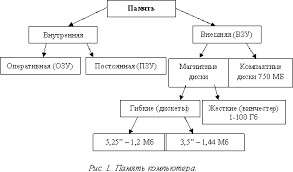
Рис.1. – Схема персонально компьютера
1. Теоретическая часть
1.1 Устройство ПК
Существуют две основные части, из которых состоит персональный компьютер (ПК): аппаратная и программная части. Ниже представлена схема компонентов ПК (Рис.2)

Рис.2 — Схема компонентов персонального компьютера
1. Монитор;
2. Материнская плата;
3. Центральный процессор;
4. Оперативная память;
5. Карты расширения;
6. Блок питания;
7. Оптический привод;
8. Жёсткий диск;
9. Манипулятор «мышь»;
10. Клавиатура.
1.1.1. Корпус персонального компьютера
Для того, чтобы разместить все внутренние компоненты персонального компьютера необходимо подобрать корпус (case). Ко внутренним компонентам персонального компьютера относят:
1. Блок питания;
2. Жёсткий диск;
3. Материнская плата;
4. Процессор;
5. Оперативная память.
Некоторые ПК содержат накопитель флоппи — дисков и накопитель компакт (или DVD) дисков.
Корпус в совокупности с внутренними компонентами образует единую систему, которая называется — системный блок. Системный блок является важным элементом персонального компьютера. На передней панели системного блока находятся кнопки:
1. On/off (power) – включение/выключение ПК;
2. Reset – принудительная перезагрузка ПК;
3. Индикатор доступа к HDD;
4. Индикатор включения;
5. Разъем для подключения USB устройств;
6. Линейный аудиовход (также присутствует на задней панели корпуса);
7. Линейный аудиовыход (также присутствует на задней панели корпуса);
8. Разъем для микрофона (также присутствует на задней панели корпуса).
Возможно, на старых моделях персональных компьютеров могут находится на передней панели так же: флоппи — накопитель, оптический накопитель, дисковод для компакт - дисков.
Задняя панель корпуса включается в себя разъемы и порты для подключения различных устройств:
1. USB-разъем для подключения мыши;
2. USB – разъем доля подключения клавиатуры;
3. Разъем для подключения USB устройств.;
4. 15 - контактный разъем VGA для подключения монитора или 9 - контактный разъем последовательного порта COM;
5. Разъем для подключения питания;
6. Выключатель напряжения питания;
7. 9 - контактный разъем последовательного порта COM;
8. 9 - контактный разъем последовательного порта COM.
Существует несколько типов корпусов:
1. Desktop;
2. Mini — Tower;
3. Midi — Tower;
4. Big — Tower;
Desktop - это настольный блок, предназначенный находится на столе под монитором.
На рисунке ниже изображена схема корпуса персонального компьютера (рис.3)
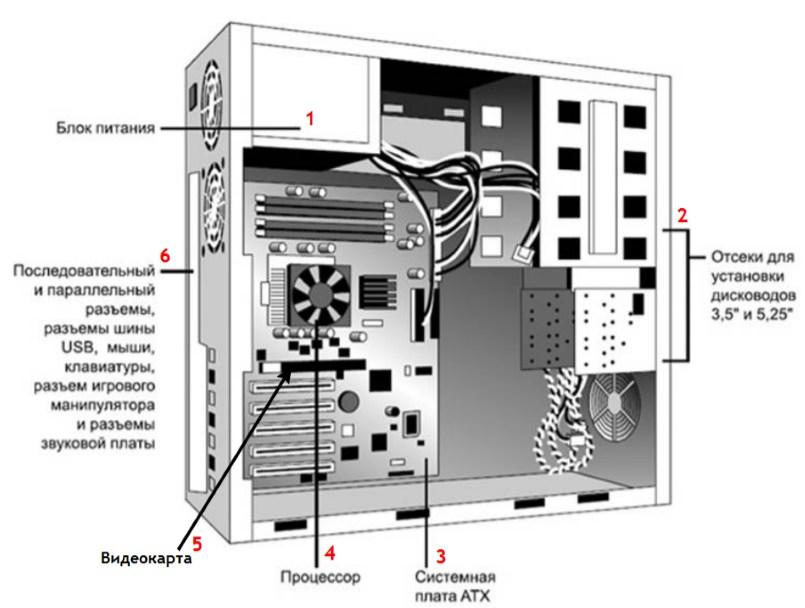
Рис.3 – Схема корпуса персонального компьютера.
1.1.2 Блок питания
Блок питания преобразует переменное напряжение электросети в постоянное напряжение полюса и различные размеры, что необходимо для усиления системной платы и внутреннего оборудования.
Главной особенностью блока питания является электричество. Стандартный блок питания для современного компьютера составляет 300 Вт или 400 Вт.
Блок питания имеет вентилятор с воздушным потоком для охлаждения системного блока. Все схемы и устройства системного блока питаются от одного источника питания.
1.1.3 Жесткий диск
Жесткий диск (HDD) - устройство, предназначенное для хранения больших объёмов информации (чем больше, например, может вмещать оперативная память) и не теряющий данную информацию после выключения персонального компьютера. Операционная система хранится именно на жестком диске, также на нем хранятся все программы, которые установлены на персональном компьютере. Жесткий диск имеет металлический корпус небольших размеров, внутри которого расположено несколько очень быстро вращающихся дисков. Чтение данных с дисков и запись на них осуществляется через специальные магнитные головки, которые могут перемещаться по диску (поверх одного из изображений информации, записанной на его поверхности).
На рисунке ниже представлена схема жесткого диска (рис.4):

Рис.4 – Схема жесткого диска
1.1.4 Накопитель флоппи-дисков
Дисковод для гибких дисков, дисковод для флоппи-дисков (FDD) - устройство для чтения информации с гибких дисков (дискет) и записи на них. Дискета представляет собой небольшой трехдюймовый гибкий диск в защитном чехле, на который магнитным способом записывается информация. На гибких дисках можно хранить информацию совсем небольшого объема (до 1,44 Мбайт), в настоящее время они уже практически не используются.
1.1.5 Материнская плата
Для того, чтобы подключить оперативную память, процессор и остальные компоненты необходима материнская плата (системная плата). Данная плата больших размеров с установленными на ней микросхемами и разъемами.
Форм фактор – размер платы. Для работы материнской платы, необходимо чтобы форм фактор материнской платы совпадал с форм фактором корпуса.
Форм факторы подразделяют на следующие типы:
- АТ – относится к устаревшим форматам. Данный формат использовался во времена первых поколениях ПК. ПК IBM PC AT имеют форм фактор АТ. Данный форм фактор уменьшили в размере и назвали Baby AT. Размеры обычных плат с форм фактором Baby AT примерно 21,5 сантиметров в ширину и 25 - 27,5 сантиметров в длину. Платы с форм факторами 2/3 и 3/4 Baby AT того же размера, что и обычные платы Baby AT, но на 2,5 - 5 сантиметров короче.
- АТХ – разработка корпорации Intel. Данный форм фактор разработан для решения проблемы, которая связана с помехами, влияющими на кабели, которые вызваны большими дополнительными картами и оборудованием для охлаждения процессора.
- AT Extension (расширение АТ) – современный стандарт корпуса и системной платы для персональных компьютеров. Стандартный размер платы – 305х244. Располагается плата в ПК длинной стороной вдоль задней стенки. Некоторые блоки имеют автоматическую регулировку скорости вращения вентилятора в зависимости от температуры. На рис.5 проиллюстрирована схема материнской платы.
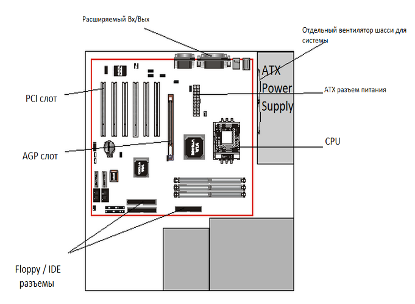
Рис.5 – Схема материнской платы
1.1.6 Процессор
Центральный процессор (CPU) – главная микросхема в персональном компьютере. Производительность системы зависит от процессора. Все программы процессы, которые запущены на персональном компьютере выполняются главным образом из-за процессора. Чем выше тактовая частота процесса, тем быстрее работают программы.
Разъем процессора - это разъем на системной плате, куда вставляется процессор.
Сокетный (socket - гнездо). Представляет собой разъем, в который вставляются иголки - контакты ЦП, расположенные на нем снизу по периметру.
Слотовый (slot - щель, желоб). Представляет собой длинный ряд контактов в пластмассовой рамке. Микропроцессор для такого разъема расположен на специальной плате с рядом контактов на одной стороне. Эта плата вставляется вертикально. На рис.6 представлена схема процессора.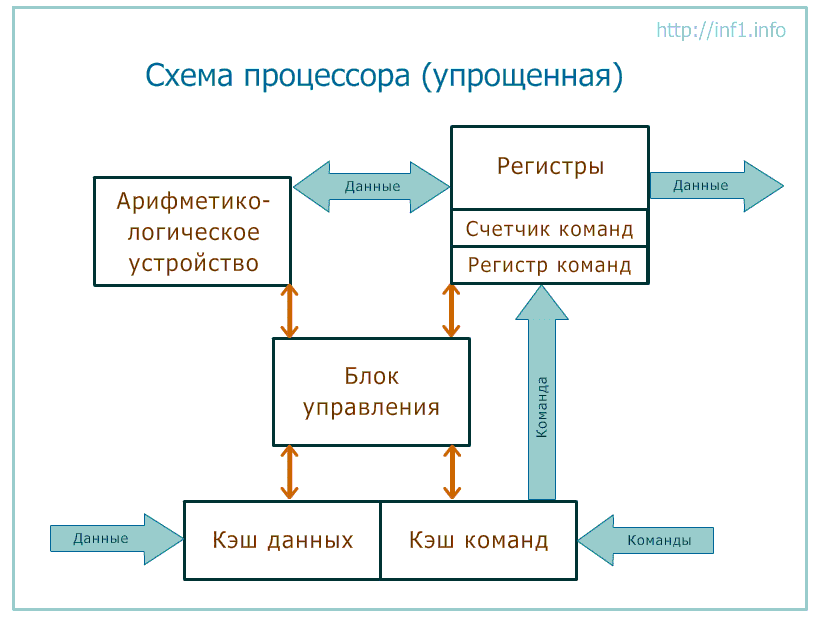
Рис.6 – Схема процессора.
1.1.7 Оперативная память
В ОЗУ (оперативная память) элементарная ячейка памяти представляет собой конденсатор, который может удерживать электрический заряд в течение короткого времени, что может быть связано с информационным битом. Когда конденсатор считывает данные, он разряжается через схему захвата, и, если конденсатор заряда не был равен нулю, использование схемы утверждения устанавливает одно значение.
Ниже представлена схема оперативной памяти (рис.7):
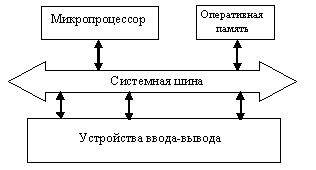
Рис.7 – Схема оперативной памяти.
Существует несколько типов модулей памяти:
- SIMM (Single In line Memory Module - модуль памяти с одним рядом контактов) – модуль памяти, вставляемый в зажимаемый разъем. Применялся во всех платах до Pentium.
SIMM подразделяют на две группы:
- 30-и контактные (8-разрядная шина данных) - использовался в AT286 - 486 платах;
- 72-х контактные (16-разрядная шина данных) - использовался в большинстве 486 и во всех Pentium платах. SIMM уже очень устарела и сейчас встречается только в старых компьютерах.
- DIMM (Dual In line Memory Module - модуль памяти с двумя рядами контактов) – похож на SIMM. Отличие от SIMM раздельные контакты. Разрядность увеличивается за счет того, что контактов больше. Применятся в современных персональных компьютерах.
- RIMM (Rambus in line Memory Module) - модуль памяти, включающий один или несколько Direct RDRAM-чипов и организует непрерывность канала.
2.2 Внешние компоненты
Внешние компоненты - компоненты, которые размещены вне корпуса компьютера и подключены к нему через различные интерфейсные разъемы.
Внешние компоненты:
1. Мышь;
2. Клавиатура;
3. Монитор;
4. Принтер.
Мышка (Mouse) - устройство, предназначенное для быстрого и точного управления курсором на экране ПК. На рисунке ниже представлен пример мышки (рис.8):

Рис.8 – Пример компьютерной мыши.
Клавиатура - представляет собой совокупность механических датчиков, воспринимающих давление на клавиши и замыкающих тем или иным образом определенную электрическую цепь.
Дисплей (монитор) является основным устройством для отображения информации, отраженной во время работы программ ПК. Дисплее могут значительно отличаться; возможности машин и используемого программного обеспечения зависят от их характеристик. Различают дисплее, пригодные для отображения только буквенно-цифровой информации и графических дисплеев. На рисунке ниже представлен пример дисплея персонального компьютера (рис.9):

Рис.9 – Пример дисплеев.
Принтер - это устройство для печати черно-белого или цветного текста, или изображения на бумаге. Матричные, лепестковые, струйные и лазерные принтеры используются в ПК.
2. Практическая часть
2.1 Сборка компьютера
Инструкция по сборке ПК. Основные компоненты сборки:
1. Корпус с установленным в нем блоком питания.
2. Материнская плата с документацией к ней.
3. Процессор.
4. Кулер для процессора.
5. Модули оперативной памяти.
6. Дисковод для гибких дисков.
7. Привод CD - RW.
8. Жесткий диск.
9. Видеокарта.
10. Звуковая карта.
11. Монитор.
12. Клавиатура.
13. Мышь.
14. Принтер.
Инструменты.
1. Крестовая отвертка.
2. Плоская отвертка.
3. Пинцет.
4. Термопаста, которой заполняют пространство между процессором и радиатором кулера, для того что бы обеспечить передачу максимального количества тепла.
5. Набор винтиков разного типа для крепления элементов компьютера к корпусу.
6. Комплект шлейфов IDE (для подключения жесткого диска, а также приводов CD-ROM/DVD-ROM и CD-RW).
7. Шлейф для подключения дисковода формата 3,5.
8. Аудиокабель для подключения аудиовыхода.
На рисунке ниже (рис.10) представлена схема сборки персонального компьютера.

Рис.10 – Схема сборки персонального компьютера
2.2 Подготовка корпуса к установке компонентов
- Снимите стенки корпуса. Поверните корпус обратно к себе и открутите винты, крепящие крышку или стенки.
- Выньте переднюю панель из корпуса. Это пластик, а не железо и опирается на болты. Потянуть его на себе без серьезных усилий. Если крышка без всякой причины не расклеивается, смотрите, какие задвижки крепят ее к раме корпуса, и выдвиньте их пальцем.
Установка материнской платы
- Нажмите аккумулятора центрального отопления, чтобы снять электростатический заряд.
- Расположить материнскую плату внутри корпуса, так что бы отверстия на материнской плате и на корпусе совпадали.
2.4 Установка компонентов на материнскую плату
1. Положить материнскую плату на твердую поверхность.
2. Найти на плате разъем для процессора. Сбоку к разъему крепится небольшой рычажок. Приподнять его.
3. Правильно сориентировать процессор, не прилагая никаких усилий вставить в разъем. Опустить рычажок.
4. Нанести на процессор небольшой слой термопасты.
5. Найти на кулере небольшую выемку и на процессоре. При установке кулера выемки должны совпадать.
6. Выбрать разъем для модулей памяти (DDR1, DDR2, DDR3).
7. Найти выемку на модуле памяти. Сориентировать модуль памяти так, чтобы выемки на нем совпадали с выступами на разъеме.
8. Найти на материнской плате маленькие пластмассовые фиксаторы. Развести их в крайнее положение. Установит модуль памяти в разъем, надавить на него сверху, с обоих концов, что бы он плотно вошел в разъем. Защёлкнуть фиксаторы.
9. Установить материнскую плату в корпус. Закрепить винтами.
10. Поставить графический ускоритель в разъем AGP. Закрепить графический ускоритель на задней стенке корпуса, прикрутив к ней винтом.
11. Звуковую карту и все оставшиеся устройства подключить к имеющимся на материнской плате разъемам PSI.
Ниже представлена схема установки компонентов на материнскую плату (рис.11):

Рис.11 – Схема установки компонентов на материнскую плату
1 – сокет процессора – гнезду установки процессора.
2 – разъем CPU_FAN. Предназначен для подключения процессорного кулера.
3 – слот для установки оперативной памяти.
4 – EATXPRW. Основной разъем питания материнской платы.
5 – чипсет северного моста (Northbridge). Отвечает за передачу информации между процессором, оперативной памятью, видеокартой и южным мостом.
6 – АТА-разъем. Предназначен для подключения АТА-винчестера или привода оптических дисков.
7 – слот видеокарты стандарта PCI Express x16.
8 – чипсет южного моста (Southbridge). Отвечает за передачу данных между портами устройств, а также за энергораспределение.
9 – микросхема BIOS.
10 – SАТА-разъем . Предназначен для подключения SАТА-винчестера.
11 – USB-выход. Для подключения USB порта.
12 – две 32-разрядные PCI шыны. Предназначены для подключения периферийных устройств к материнской плате компьютера.
13 – разъем System Panel – предназначен для вывода информационных устройств (лампочек) и устройств управления (кнопок) на переднюю панель системного блока. Включает: PWR LED – индикатор питания. HDD LED – индикатор работы жесткого диска. PWR BTN – разъем кнопки «Включение/выключение питания»; Reset – разъем кнопки «Сброс».
14 – 4-pin CD. Разъем для подключения CD—ROM или DVD—ROM к звуковой карте.
15 — Front Panel Audio conector аудио—разъем. Предназначен для вывода аудио портов (микрофона и наушников) на переднюю сторону системного блока.
16 – Super I/O — сопроцессор. Объединяет интерфейсы различных низкочастотных устройств (поддерживают параллельный порт, последовательные порты, контроллер гибких дисков, интерфейс клавиатура/мышь).
17 – батарейка BIOS.
18 – формат шины PCI Express для портативных устройств: (WiFi карты, GSM модемы, WiMax карты, GPS приёмники…).
19 – аудио вывод (светло-голубой) для подключения CD, DVD, или других звуковых источников.
20 – аудио выход (салатовый) для подключения колонок.
21 – порт (розовый) для подключения микрофона.
22 — встроенный сетевой порт для подключения вилки RG-45.
23 – USB-порты.
24 – VGA-порт.
25 – параллельный порт (LPT).
26 – последовательный (СОМ) порт.
27 – PS/2 разъем для подключения клавиатуры.
28 – PS/2 разъем для подключения мыши.
29 – ATX12V — разъем питания процессора
2.5 Подключение жесткого диска и дисководов
Найдите небольшие внутренние слоты и установите в них жесткий диск и дискеты. Прикрепите их к раме саморезами. Устанавливая компакт-диск, оставьте небольшое место вверху и особенно внизу, чтобы охладить диск с потоком воздуха.
Подключение проводов
Посмотрите на провода с разъемами, идущие от источника питания. Разделите провода четырехполюсные разъемами. Подключите эти разъемы к дискете, жесткого диска, CD-ROM / DVD-ROM и CD-RW-накопителей.
Подключите блок питания к материнской плате. Найдите провода с 20-контактным разъемом на конце и подключите его к разъему на материнской плате.
Подключите розетки к CD-ROM / DVD-ROM и CD-RW и к материнской плате.
Заключение
В данном курсовом проекте был произведён анализ аппаратной части персонального компьютера. Каждая часть проанализирована отдельно более детальным.
Данный анализ позволил научиться собирать и разбирать корпус, устанавливать все компоненты на материнской плате и подключать все периферийные устройства. Изучив все функции, которые могут возникнуть в дизайне ПК. Сделав эту работу, можно сделать вывод, что цель достигнута, которая была поставлена в начале курсового проекта.
СПИСОК ИСПОЛЬЗОВАННЫХ ИСТОЧНИКОВ
-
- Стивен Бигелоу.Устройство и ремонт ПК. Аппаратная платформа и основные компоненты. – изд. «Бином», 2011, 976 с.;
- Цай, Файзрахманова. Аппаратное обеспечение вычислительных систем. Учебное пособие – изд. «Фолиант», 2019, 320 с.;
- Jon Bosak Sun, Microsystems. I. XML Basics: Учебное пособие, университет Калифорния – Саннивейл. – изд. Университет Калифорния, 1999, 18 с.;
- Вера Степина, Архитектура ЭВМ и вычислительные системы– изд. ИНФРА-М, 2019, 384с.;
- Харрис, Харрис, Цифровая схемотехника и архитектура компьютера. Дополнение по архитектуре ARM– изд. ДМК-Пресс, 2019, 356с.;
- Кнышев, Кузелин, ПЛИС фирмы "XILINX". Описание структуры основных семейств – изд. ДМК-Пресс, 2017, 238с.;
- Архитектура сервера и сайта: обзор объектной модели// [ Электронный ресурс] // Режим доступа: https://msdn.microsoft.com/ru-ru/library/ms473633(v=office.12).aspx (дата обращения: 02.04.2018);
- Компоненты сетевого приложения. Клиент-серверного взаимодействие и роли серверов // [Электронный ресурс] // Режим доступа: http://www.4stud.info/networking/lecture5.html ( дата обращения: 06.04.2018);
- Система контроля и управления доступом. СКУД Forsec// [Электронный ресурс] // Режим доступа: http://www.forsecrus.ru/ (дата обращения: 04.03.2018);
- Системы контроля и управления доступом. СКУД Legos// [Электронный ресурс] // Режим доступа: http://www.legos.ru/ (дата обращения: 04.03.2018);
- Система контроля и управления доступом. СКУД Octagram// [Электронный ресурс] // Режим доступа: https://octagram.ru/systems/access-control/ (дата обращения: 04.03.2018);
- Системы контроля и управления доступом. СКУД Sigur (Сфинкс)// [Электронный ресурс] // Режим доступа: http://sigursys.com/?spnx ( дата обращения: 05.03.2018);
- Система контроля и управления доступом. СКУД Suprema// [Электронный ресурс] // Режим доступа: http://suprema.terralink.ru/ (дата обращения: 05.03.2018);
- Архитектура системы контроля и управления доступом и ее недостатки// [Электронный доступ] // Режим доступа: file:///C:/Users/1015481/Downloads/arhitektura-sistemy-kontrolya-i-upravleniya-dostupom-i-ee-nedostatki.pdf (дата обращения: 09.04.2018);
- Технология мобильного доступа. Использование смартфонов в качестве идентификаторов// [Электронный ресурс] // Режим доступа: http://www.terraid.ru/solutions/hid-mobile/ (дата обращения: 02.04.2018);
- Apache 1. Часть 5: Особенности архитектуры// [ Электронный ресурс] // Режим доступа: https://www.ibm.com/developerworks/ru/library/os-apache_5/ (дата обращения: 25.04.2018);
- У истоков Apache. Часть 3: История и обзор архитектуры// [Электронный доступ] // Режим доступа: https://www.ibm.com/developerworks/ru/library/os-apache_3/index.html (дата обращения: 25.04.2018);
- Нотация IDEF0// [Электронный ресурс] // Режим доступа: http://www.businessstudio.ru/wiki/docs/v4/doku.php/ru/csdesign/bpmodeling/idef0 (дата обращения: 16.05.2018);
- Требования FURPS. SysAna// [Электронный ресурс] // Режим доступа: https://sysana.wordpress.com/2010/09/16/furps/ (дата обращения: 29.05.2018);
- Средства и системы контроля и управления доступом. Классификация. Общие технические требования. Методы испытаний. ГОСТ 51241-98// [Электронный доступ] // Режим доступа: http://www.vashdom.ru/gost/51241-2008/ (дата обращения: 29.05.2018);
- ОАО «УралАсбест» // [Электронный ресурс] // Режим доступа: http://www.uralasbest.ru/ (дата обращения: 26.05.2018);
- Руководство по проектированию реляционных баз данных (1-3 часть из 15) [перевод] // [Электронный ресурс] // Режим доступа: https://habr.com/post/193136/ (дата обращения: 30.04.2018);
- Проектирование баз данных // [Электронный ресурс] // Режим доступа: http://www.mstu.edu.ru/study/materials/zelenkov/ch_5_1.html (дата обращения: 30.04.2018);
- Системы контроля и управления доступом // [Электронный ресурс] // Режим доступа: https://habr.com/post/65549/ (дата обращения: 04.03.2018).
- Функции менеджмента
- Выбор стиля руководства в организации и профессионально выстроенной стратегии и логики руководства
- Устройство персонального компьютера (Съемные носители)
- Основы проектирования программ. Этапы создания программного обеспечения (Стандарты жизненного цикла)
- Понятие правонарушения (Социальное понятие правонарушения и его социологические признаки)
- Основные структуры алгоритмов: сравнительный анализ и примеры их использования (Ρ-алгоритм Полларда)
- Основы работы с операционной системой Windows 7
- Состав правонарушения
- Жизненный цикл организации и управление организацией на примере ПАО «МТС»
- Законодательные органы государственной власти на примере Амурской области
- Анализ эффективности различных типов организационных структур управления Российских компаний (Сущность организационной структуры управления предприятием)
- Понятие правонарушения (Признаки правонарушения)

